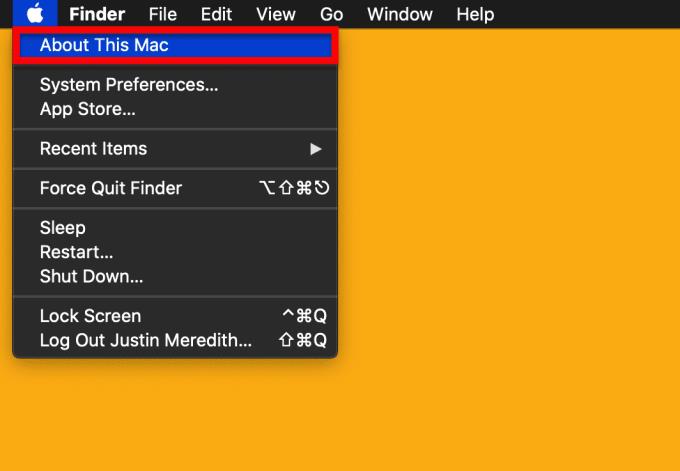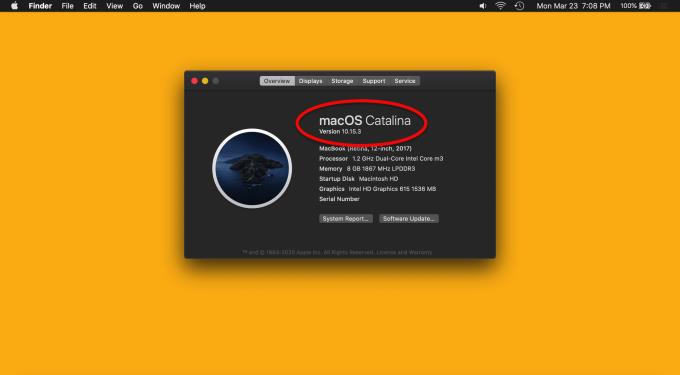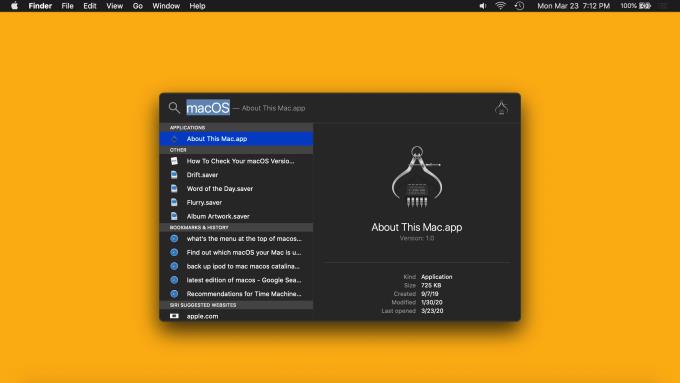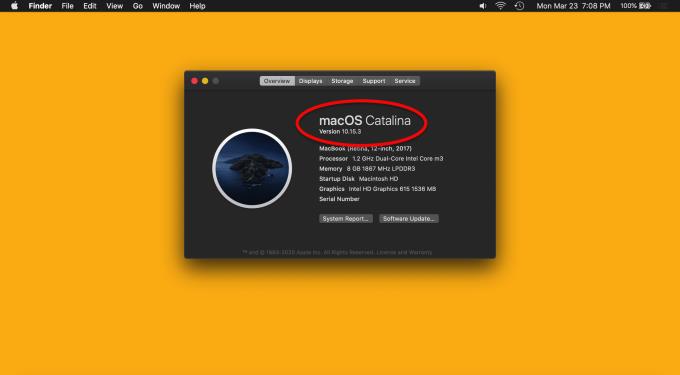macOS on ohjelmisto, joka käyttää Macia, ja sen tietäminen on tärkeää. Tietyt sovellukset ja palvelut toimivat vain tiettyjen macOS-versioiden kanssa, ja saatat huomata, että päivityksen (tai päivittämättä jättämisen jälkeen) tietyt sovellukset toimivat odotetulla tavalla. Ensimmäinen askel tällaisten ongelmien ratkaisemisessa on määrittää, mitä macOS-versiota käytät, ja sukeltamme siihen nyt.
Tapa 1: Käytä Mac-valikkoa
Kuten useimmat Maciin liittyvät asetukset ja tiedot, löydät etsimäsi napsauttamalla Apple-logoa näytön vasemmassa yläkulmassa.
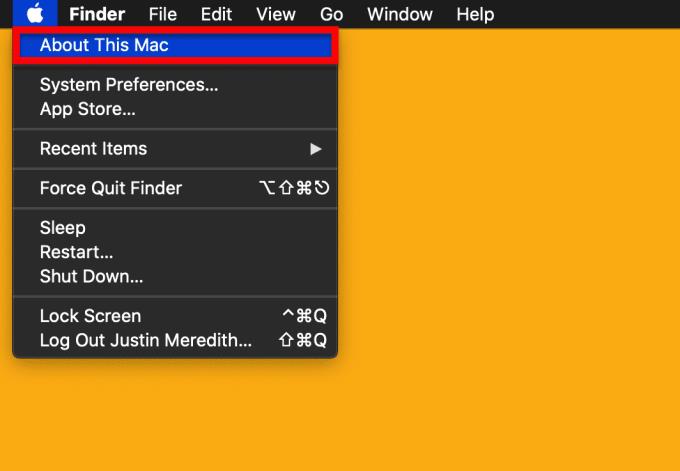
Tästä valikosta löydät vaihtoehdon Tietoja tästä Macista . Tämä vaihtoehto sisältää kaikki Macin hienot yksityiskohdat, kuten käyttämäsi Macin, laitteesi sarjanumeron ja kyllä, mitä macOS-versiota käytät. Joten jatka hyvästisemättä ja napsauta Tietoja tästä Macista .
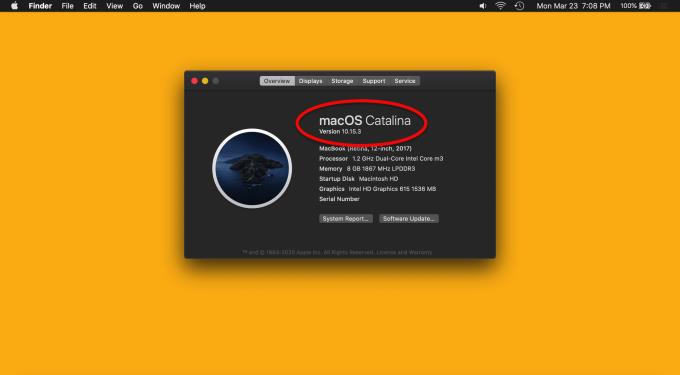
Näkyviin tulee pieni ponnahdusikkuna, jossa on kaikki mainitsemamme tiedot ja paljon muuta. Tämän ruudun yläosassa näet käyttämäsi macOS-version nimen (kirjoitushetkellä viimeisin on macOS Catalina) ja sen alla tarkan numeerisen macOS-version (kirjoitushetkellä, viimeisin on 10.15.3).
Siinä kaikki menetelmälle 1!
Tapa 2: Käytä Spotlightia
Jos haluat menetelmän, joka on hieman helpompi muistaa, voit käyttää Spotlightia . Spotlight on Macin yleinen hakutoiminto, jonka avulla voit etsiä asetuksia, sovelluksia, tiedostoja ja kansioita helposti. Voit tuoda sen esiin napauttamalla Komento + Välilyönti .
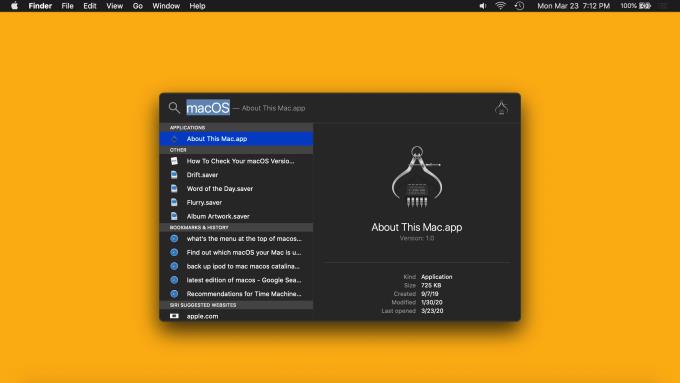
Voit kirjoittaa "macOS" tai "About This Mac" ja painaa Return tuodaksesi esiin saman ponnahdusikkunan, jonka löysimme menetelmässä 1, kuten näin:
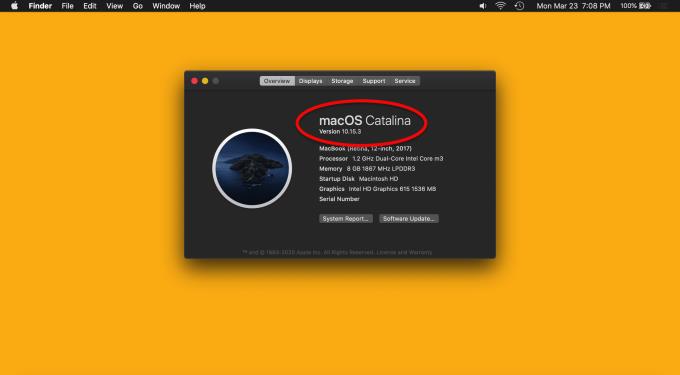
Näet jälleen kerran käyttämäsi macOS-version nimen tämän ponnahdusikkunan yläosassa (kirjoitushetkellä viimeisin on macOS Catalina) ja MacOS:n tarkan numeerisen version suoraan sen alla (osoitteessa kirjoitusaika, viimeisin on 10.15.3). Mielestämme tämä menetelmä on hieman helpompi, koska voit tehdä sen missä tahansa Macissasi, vaikka molemmat ovat hyvin yksinkertaisia.
UKK
Mikä on macOS?
macOS (tunnetaan vanhana OS X:nä) on käyttöjärjestelmä, joka käyttää Macia. Se vastaa Windowsia Applen tietokoneille. Jos tietokoneesi olisi auto, macOS olisi moottori.
Mikä on macOS:n uusin versio?
Kirjoitushetkellä (maaliskuu 2020) macOS:n uusin versio on macOS Catalina 1o.15.3. macOS Catalina julkaistiin syksyllä 2019, ja se korvataan (ilmaiseksi) uudella macOS-versiolla, joka sisältää paljon uusia ominaisuuksia syksyllä 2020.
Kuinka voin päivittää macOS:n?
Nopein tapa päivittää Mac on tuoda esiin Spotlight-haku ( komento + välilyönti ), kirjoittaa "Päivitä" ja painaa Return . Jos Macisi on ajan tasalla, ponnahdusikkuna kertoo, että käytössäsi on macOS:n uusin versio. Jos ei, ponnahdusikkuna opastaa sinut päivitysprosessin läpi, joka kestää yleensä noin 30 minuuttia.